Telepítési lépések
Ha sikeresen összeszedtük a Windows Virtual PC-t futtatni képes vasat, kezdődjék a telepítés! A www.microsoft.com/windows/virtual-pc oldalról tölthetjük le az aktuális (béta) változatot. Ki kell választanunk rendszerünk üzemmódját (32 vagy 64 bites) és a program
nyelvét – a szoftver cikkünk írásakor magyarul még nem volt elérhető. A
telepítő nem fog sokat kérdezni, hipp-hopp felugrik a rendszerre.
A Virtual PC telepítése után azonnal elkezdhetnénk összerakni első
virtuális gépünket, mi azonban ennek bemutatását egy későbbi cikkre
halasztjuk. Minek kínlódjunk vele, ha egy jól beállított gép készen
letölthető a Microsofttól? Amíg érvényes a Windows 7 Ultimate RC licencünk, ingyen kipróbálhatjuk a Virtual XP módhoz adott kész gépet. A Start menü -› All Programs -› Windows Virtual PC ágában ott találjuk a Virtual Windows XP
ikont, erre kattintva letölthetjük a gépünkre való, aprócskának éppen
nem nevezhető telepítőcsomagot, de akár „kézzel” is leszedhetjük a Microsoft Virtual PC oldaláról. E csomag
is kétféle (32 és 64 bites) változatban lelhető fel, a rendszerünk
üzemmódja szerintit kell választanunk. A virtuális gépbe települő XP
mindkét esetben 32 bites lesz.
A telepítés ismét rövid
és szófukar. A végén felkínálja, hogy elindíthatjuk a virtuális XP-t,
ám erre nem történik semmi. Ez valószínűleg még a béta-verzió
gyermekbetegsége, ismét kattintsunk a Start menü Virtual Windows XP
ikonjára. A virtuális XP első indítása elég hosszúra nyúlik, mert
valójában most fut le egy valódi XP SP3-telepítő, mindössze a
Microsoftot manapság igen csak bosszantó, „A Windows XP minden idők
legjobb Windowsa” jellegű üzenetektől kímél meg minket.
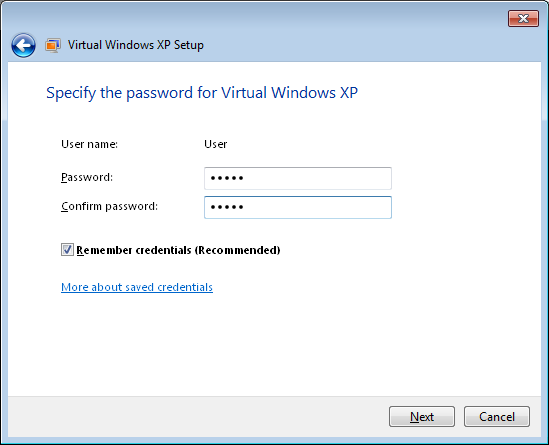
A telepítés annyira automatikus, hogy közben csak két kérdésre kell
válaszolnunk. Elsőként jelszavunkat kell megadnunk és megerősítenünk,
illetve nem árt kipipálni a Remember credentials (Recommended)
sort. Ennek hatására akárhányszor lépünk be a virtuális XP-be, a
rendszer helyettünk tölti ki a jelszó mezőt, nem kell vele
foglalkoznunk. A jelszót azért jegyezzük meg, mert ha az XP-n belül
lenne rá szükségünk – kijelentkezés/bejelentkezés, felhasználóváltás –,
a rendszer nem lesz ilyen előzékeny.
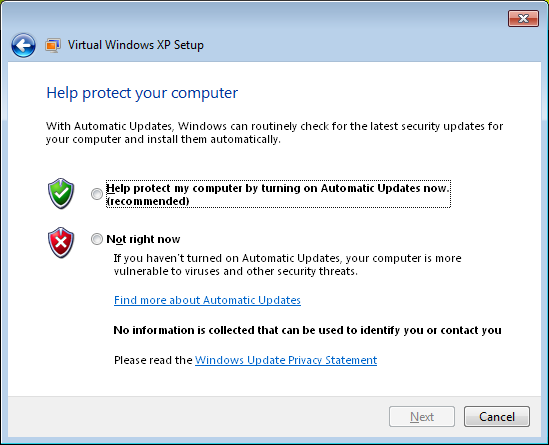
A második kérdés arra vonatkozik, hogy kívánjuk-e az automatikus
frissítéseket azonnal bekapcsolni. Igen, virtuális gépünk annyira
valódi, hogy a kártevőkkel és betolakodókkal szemben pont ugyan úgy
viselkedik, mint az igazi vason futó társai. Azaz szüksége van
frissítésekre, víruskeresőre stb. Ha nem vigyázunk, a virtuális
világban is összeszedhetünk magunknak pár igazi kémprogramot, vagy
lehet akár zombigépünk is.
Mitől, mennyire virtuális?
Az elhúzódó telepítés után végre elénk tárul virtuális XP-nk, azaz
Asztalunk közepén megjelenik egy programablak, benne egy frissen
telepített Windows XP SP3-mal. Amint belevisszük az egeret, megnyithatjuk a Start menüt, amelyben megtaláljuk az összes klasszikus programot, a régi XP-s Control Panelt stb. Azaz egy teljes XP-s gép költözött be a Windows 7 alá.
És most kezdődik a skizofrénia: ki kivel van, ki kicsoda? A
szakirodalom szerencsére már rég kitalálta az erre való terminus
technicusokat: eredeti, fizikai gépünk a gazdagép (host machine), rajta a gazda operációs rendszerrel (host OS), esetünkben a Windows 7-tel. A virtuális környezetben fut a vendég (guest),
ami esetünkben az XP SP3. A továbbiakban mi is így hivatkozunk rájuk. A
vendég(ek)et futtató Windows Virtual PC programra (röviden: Virtual PC)
akkor hivatkozunk, amikor a vendéget magába foglaló virtuális gép
programablakának beállításait próbáljuk elérni.
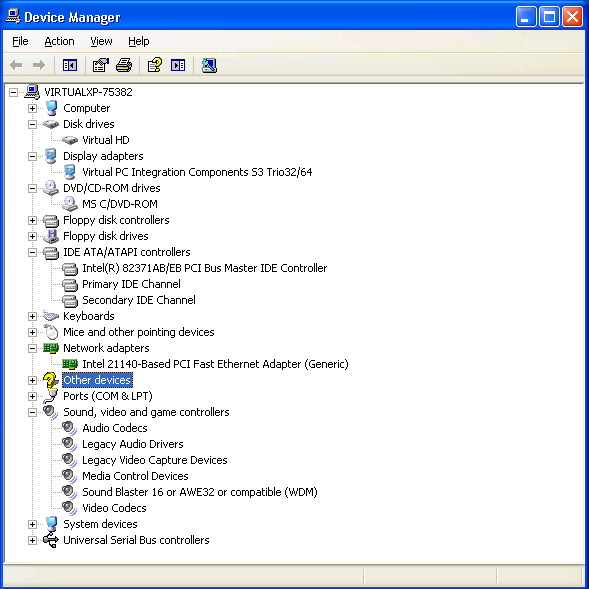
Ne higgyünk a szemünknek, itt semmi sem valódi!
Szóval itt van, megérkezett! De mitől is virtuális? Nézzünk be a vendég Eszközkezelőjébe, azaz esetünkben a Device Manager
alá! Virtuális hardvereink listája igencsak elüt a gazdagépétől: S3
Trio 32/64 grafikus kártya 16 bites színmélységgel és maximum
2048×1920-as felbontással, MS C/DVD ROM, Intel 2140 hálózati kártya,
Sound Blaster 16/AWE32 WDM hangkártya, meg néhány, az XP számára
ismeretlen eszköz, amelyekhez jobb, ha nem nyúlunk. Akinél ez még nem
verte ki a biztosítékot, az nézze meg a merevlemez adatait is: 126
gigabájt úgy, hogy esetünkben az egész Windows 7 rendszert mindössze
egy 25 gigabájtos partícióra telepítettük.
Itt semmi
sem az, aminek látszik; az egész hardvert csak a virtuális gép
programja hazudja a vendégrendszernek, ami a gazda valódi hardverét nem
látja. Nem is láthatja, mert nem szabad neki. A valódi vasat csak a
gazdarendszer kezelheti, ha nem így lenne, óriási összeakadások és
rendszerösszeomlások lennének az egymással versengő gazda- és
vendégrendszerek miatt. Cserébe a vendégrendszer a világ legstabilabb
hardverén fut, ami nem hibásodhat meg. Nincsenek összeakadó
megszakításvonalak (IRQ), rosszul beállított DMA-üzemmódok stb. Úgy
általában, a Plug and Play rendszer úgy működik, ahogy mindig is
szerettük volna, de sosem jött össze. Már ma is sokan futtatják
programjaikat csak ezért virtuális környezetben, mert ott sokkal
stabilabbak, mint a valódi gépeken.
A stabil hardver
egyben korlát is: nem módosítható. Már tele vannak a fórumok
világszerte a hoppon maradt játékosok kérdéseivel. Például: „Miként
rakhatnánk kedvenc gazdagépünk grafikus kártyájának meghajtóprogramját
a vendég XP alá, hogy ott futtatni tudjuk a Vista alatt elhasaló
régebbi játékokat?”. A válasz: sehogy! Jelenleg nem lehet hardveres
DirectX-gyorsítást kicsikarni a virtuális gépből, mint ahogy 7.1-es
hangot sem, hiába tudja ezt a gazdagép hangkártyája. Ez egy üzleti
szoftver, nem játékra való – sajnos!
Végül kukkantsunk
be a virtuális gép boszorkánykonyhájának üstjébe! A 126 gigabájtosnak
hazudott merevlemez a vendég XP telepítése után mindössze két darab,
egy gigabájtot alig meghaladó méretű .vhd (Virtual Hard Disk) fájl a
gazdarendszer partícióján jól eldugva. Azaz addig írhatunk a vendég
merevlemezére, amíg fel nem éltük a számára megengedett 126 GB-os, vagy
esetünkben a Windows 7 számára rendelkezésre álló szabad helyet.
pcworld.hu




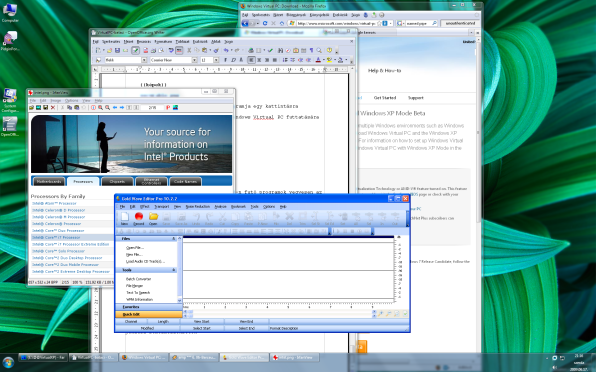
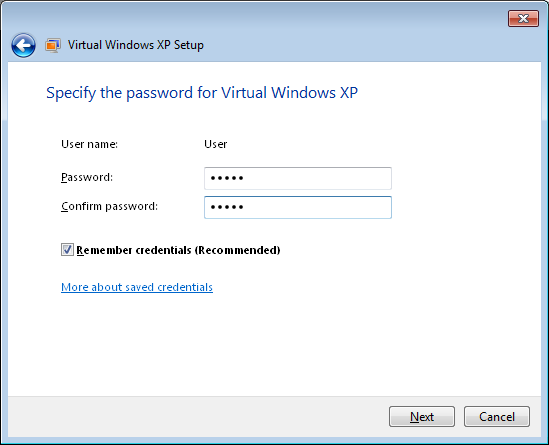
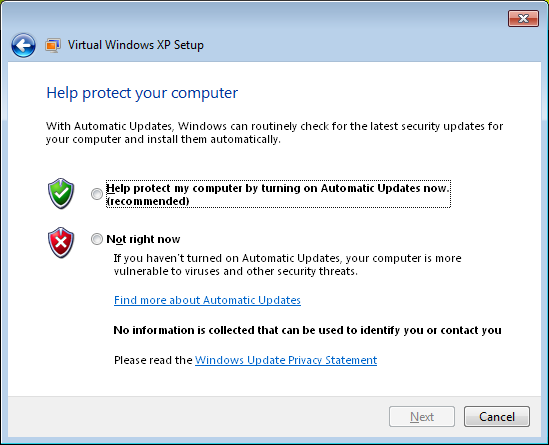
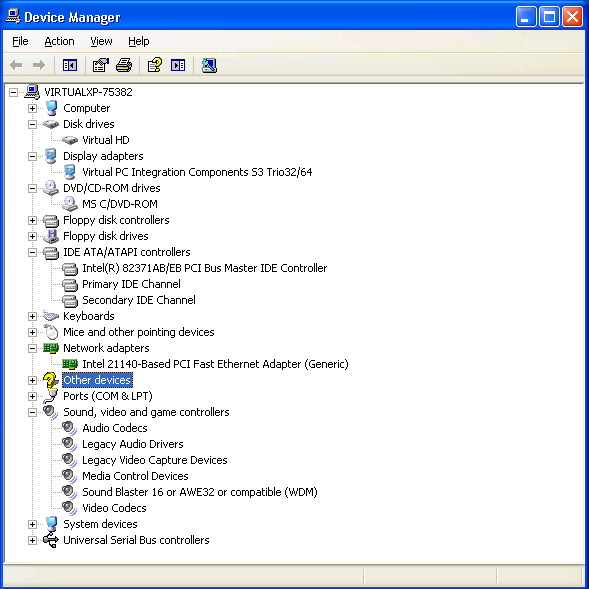
Kapcsolódó hírek:
Windows Virtual PC és az XP-mód Windows 7-en folytatás
Lehet-e a virtuális kiállítás alternatívája a hagyományosnak?
Járt már úgy kiállításon, hogy ki sem mozdult az irodájából? Most itt az alkalom! ...
PC-t és projektort keresztezett az MSI